- 1人工智能之华为云ModelArts的深度使用体验与AI Gallery应用开发实践_华为的modelarts人工智能应用开发指南
- 2GsonFormat插件使用报错 String index out of range -1_gsonformat报错
- 3java 解析 ical_转载iCalendar 编程基础:了解和使用 iCal4j
- 4小白学Oracle基础知识(一)
- 5<CodeGeeX>基于大模型的全能AI编程助手_大模型代码助手
- 6鸿蒙系统剽窃,外媒再爆猛料!质疑华为鸿蒙系统抄袭:被指山寨谷歌安卓11系统...
- 7Base64图片页面显示_base64图片显示
- 8android 10 , android 11 预置系统应用权限开启分析_预置应用开放所有权限
- 9为什么要使用多GPU并行训练,单卡和多卡训练,bs和lr的关系_多卡训练和单卡训练效果
- 10android 调用另一个类的方法吗,无法从另一个模块调用方法:Android studio
Markdown用法讲解(文件后缀为.md)_md加粗
赞
踩
目录
前言
Markdown是一种轻量级标记语言。 它允许人们使用易读易写的纯文本格式编写文档,然后转换成有效的XHTML(或者HTML)文档。这种语言吸收了很多在电子邮件中已有的纯文本标记的特性。
由于Markdown的轻量化、易读易写特性,并且对于图片,图表、数学式都有支持,许多网站都广泛使用Markdown来撰写帮助文档或是用于论坛上发表消息。 如GitHub、Reddit、Diaspora、Stack Exchange、OpenStreetMap 、SourceForge、简书等,甚至还能被使用来撰写电子书。
总之,用Typora来写Markdown格式的博客(blog)等日志是最佳选择!!!
Typora直接去官网下载相应版本,然后一路安装即可!
1. 标题
总共分为6级标题,逐级递小
有几个#就代表几级标题,#+空格+标题名字回车来实现
或者Ctrl+数字(1~6)就能轻松完成
2. 字体
1. 加粗
在字体两侧直接加**,再回车
或者Ctrl+B
2. 斜体
在字体两侧直接加*,再回车
或者Ctrl+I
3.加粗&斜体
在字体两侧直接加***,再回车
4. 下划线
快捷键Ctrl+U即可
5.删除线
在字体两侧直接加~~,再回车
或者Alt+Shift+5
6.分隔线
---(or ***)+空格回车
优点:清晰能看出层次区别
3. 引用
大于号+空格,后面即为引用的话
或者Ctrl+Shift+Q
当需要摘抄别人(大佬)的话时会需要
4. 图片
![名字]+(路径)
全部完成后再回车就只剩下图片了
1. 本地中
直接选择想要的图片添加就行

2. 网络上
找到图片相应路径输入即可
5. 超链接
[]+()
或者Ctrl+K
点击后后面会出现地址,然后Ctrl+C,在网页上Ctrl+V就能搜索到
一般是参考别人的博客时可以用到
6. 列表
1. 有序
输入1.+空格+语句回车会自动出现排序
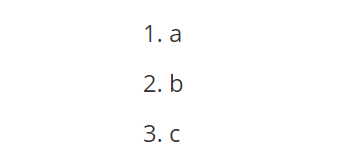
2.无序
-+空格会出现一个小黑点,再回车时就会自动出现
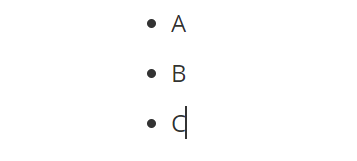
7.表格
可以直接鼠标右键,点击插入表格
或者头部+内容,如下:
姓名|年龄|身份
--|--|--|
张三|18|学生
然后再点左下方查看源代码,并删去中间空白,就能变成表格
| 姓名 | 年龄 | 身份 |
|---|---|---|
| 张三 | 18 | 学生 |
8.代码
连续输入3个`+编程语言回车
或者Ctrl+Shift+`

总结:以上符号皆为英文,大多数功能也可以采用鼠标右键来完成!


